10 parasta pikanäppäintä Windows 10:ssä ja niiden käyttö

Tutustu Windows 10:n 10 suosituimpaan pikanäppäimeen ja siihen, miten voit hyödyntää niitä tehokkaasti töissä, koulussa ja muissa asioissa.
Oletko huomannut, että Googlen Gmail näyttää arvaavan, mitä aiot kirjoittaa, kun yrität kirjoittaa sähköpostia? Tätä voidaan pitää hämmästyttävänä ominaisuutena monille ja pelottavana ominaisuutena joillekin. Tämä opas auttaa sinua saamaan sähköpostisi takaisin Googlen älykkäiden ominaisuuksien kynsistä ja varmistamaan PC:n seurannan eston.
Nyt on vahvistettu, että Google kerää käyttäjätietoja analysoidakseen niitä ja näyttääkseen suosituksia ja ehdotuksia, jotka olisivat käyttäjälle osuvampia. Samalla se auttaa käyttäjiä suodattamaan Internetissä saatavilla olevan laajan tiedon ja näyttämään osuvia hakuja, jotka on räätälöity käyttäjän tarpeiden ja kiinnostuksen kohteiden mukaan. Se kuulostaa hyvältä, mutta käyttäjä ei koskaan voi nähdä puolueettomia hakutuloksia. Ja toiseksi, en muista Googlen pyytäneen meiltä lupaa seurata tietojamme ja analysoida niitä. Tämä on mahdollista, koska Gmailin älykkäät ominaisuudet on oletuksena poistettu käytöstä.
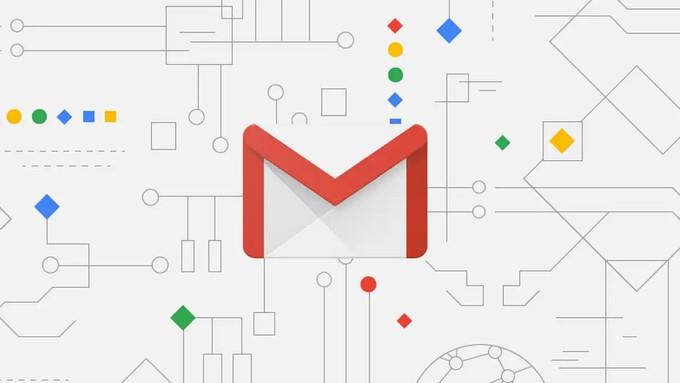
Kuva: Firstpost
Onneksi niille, jotka haluavat säilyttää yksityisyytensä, Google antaa käyttäjilleen mahdollisuuden sammuttaa Gmailin älykkäät ominaisuudet ja ottaa käyttöön seurannan eston tietokoneessasi. Alla mainitut vaiheet auttavat poistamaan kaikentyyppiset seurannan käytöstä ja pitämään tietosi yksityisinä ja turvallisina .
Kuinka poistaa Gmailin älykkäät ominaisuudet käytöstä ja estää seuranta
Yksi tämän osion upeista ominaisuuksista on Googlen kyky ehdottaa sinulle pari seuraavaa sanaa ja täydentää lauseitasi. Tässä on ohjeita näiden asetusten muuttamiseen:
Vaihe 1: Avaa Gmail missä tahansa selaimessa ja kirjaudu sisään.
Vaihe 2 : Napsauta Asetukset (Vaihdepyörä) oikeassa yläkulmassa ja napsauta "Katso kaikki asetukset" avattavasta valikosta.
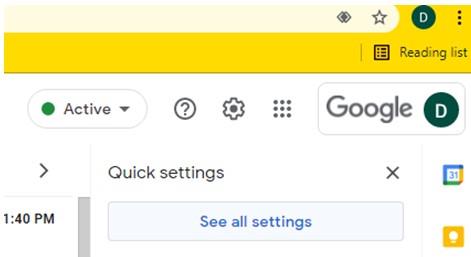
Vaihe 3 : Varmista, että Yleiset-välilehti on valittuna, ja vieritä alas kohtaan Älykäs kirjoittaminen.
Vaihe 4: Voit poistaa Smart Compose -sovelluksen käytöstä estääksesi mukautetut ponnahdusikkunaehdotukset, jotka tulevat näkyviin, kun kirjoitat sähköpostia.
Huomautus: Jos jätät tämän vaihtoehdon päälle ja poistat sen sijaan Älykkään kirjoittamisen personoinnin käytöstä, saat silti yleisiä ehdotuksia.
Vaihe 5: Seuraavaksi voit poistaa valintaruudut Nyökytöt-osiossa, joka poistaa käytöstä Gmailin ehdottamat sähköpostit, joihin vastataan tai lähettääksesi seurantasähköpostin.
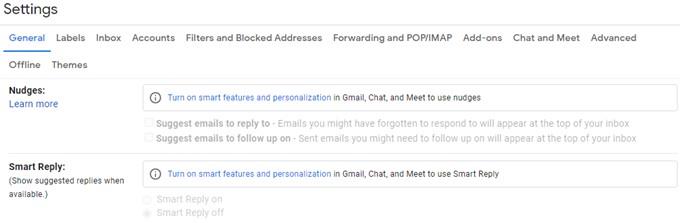
Vaihe 6: Siirry eteenpäin, sammuta Smart Reply Off, jolloin automaattinen vastauspainikkeet poistetaan käytöstä.
Vaihe 7: Viimeinen vaihtoehto on poistaa käytöstä sekä älykkäiden ominaisuuksien että personoinnin asetukset.
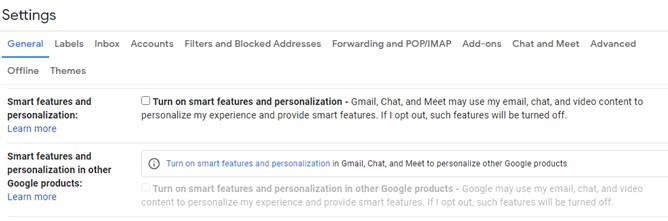
Nämä vaiheet liittyvät siihen, kuinka estää Googlea keräämästä tietojasi, ja ne poistavat Gmailin älykkäät ominaisuudet käytöstä.
Bonusominaisuus: Luokkien ja tärkeysmerkkien poistaminen käytöstä
Vaikka yllä olevat vaiheet riittävät Gmailin älykkäiden ominaisuuksien poistamiseen käytöstä, muutama lisävaihe voi varmistaa paremman seurannan eston tietokoneessasi. Alla olevat vaiheet auttavat sinua estämään Googlea asettamasta prioriteetteja ja luokkia saapuville viesteillesi.
Vaihe 1 : Avaa Gmail oletusselaimessasi ja varmista, että olet kirjautunut sisään.
Vaihe 2 : Napsauta oikeassa yläkulmassa olevaa hammaspyörän (asetukset) -kuvaketta ja napsauta avattavasta valikosta "Näytä kaikki asetukset".
Vaihe 3 : Napsauta Saapuneet-välilehteä.
Vaihe 4 : Varmista Luokat-osiossa, että kaikki valintaruudut eivät ole valittuina, jotta Gmail ei lajittele automaattisesti kaikkia sähköpostiviestejäsi näihin luokkiin.
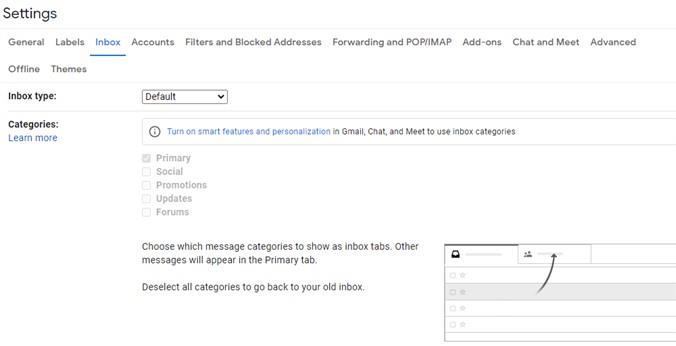
Vaihe 5 : Vieritä nyt alas ja etsi Tärkeysmerkit-osio. Täällä voit valita Ei merkkejä ja Älä käytä aiempia toimintojani. Näin varmistat, että Gmail ei käytä aiempien toimien historiatietoja sähköpostien lajitteluun ja niiden tärkeyden arvioimiseen.
Viimeinen sana Gmailin älykkäiden ominaisuuksien poistamisesta käytöstä ja seurannan estämisestä?
Kun Gmailin älykkäät ominaisuudet ovat käytössä, saat hyödyllisiä ehdotuksia, mutta sinun on ymmärrettävä, että nämä ehdotukset perustuvat aiemmin käyttämiesi sanojen ja ilmausten valintaan. Niissä ei ole mitään uutta tai erilaista, ja siksi on suositeltavaa sammuttaa ne ja tutkia uutta mahdollisuuksien ympäristöä. Jos et tunne olosi mukavaksi, voit seurata vaiheita uudelleen ja peruuttaa menettelyn milloin tahansa.
Seuraa meitä sosiaalisessa mediassa – Facebookissa , Instagramissa ja YouTubessa . Jos sinulla on kysyttävää tai ehdotuksia, ilmoita meille alla olevassa kommenttiosassa. Otamme mielellämme yhteyttä ratkaisun kera. Julkaisemme säännöllisesti vinkkejä ja temppuja sekä vastauksia yleisiin tekniikkaan liittyviin ongelmiin.
Tutustu Windows 10:n 10 suosituimpaan pikanäppäimeen ja siihen, miten voit hyödyntää niitä tehokkaasti töissä, koulussa ja muissa asioissa.
Opas BitLockerin käyttöön, Windows 10:n tehokkaaseen salausominaisuuteen. Ota BitLocker käyttöön ja suojaa tiedostosi helposti.
Opas Microsoft Edge -selaushistorian tarkastelemiseen ja poistamiseen Windows 10:ssä. Saat hyödyllisiä vinkkejä ja ohjeita.
Katso, kuinka voit pitää salasanasi Microsoft Edgessä hallinnassa ja estää selainta tallentamasta tulevia salasanoja.
Kuinka eristää tekstin muotoilua Discordissa? Tässä on opas, joka kertoo, kuinka Discord-teksti värjätään, lihavoidaan, kursivoitu ja yliviivataan.
Tässä viestissä käsittelemme yksityiskohtaisen oppaan, joka auttaa sinua selvittämään "Mikä tietokone minulla on?" ja niiden tärkeimmät tekniset tiedot sekä mallin nimen.
Palauta viimeinen istunto helposti Microsoft Edgessä, Google Chromessa, Mozilla Firefoxissa ja Internet Explorerissa. Tämä temppu on kätevä, kun suljet vahingossa minkä tahansa välilehden selaimessa.
Jos haluat saada Boogie Down Emoten Fortnitessa ilmaiseksi, sinun on otettava käyttöön ylimääräinen suojakerros, eli 2F-todennus. Lue tämä saadaksesi tietää, miten se tehdään!
Windows 10 tarjoaa useita mukautusvaihtoehtoja hiirelle, joten voit joustaa, miten kohdistin toimii. Tässä oppaassa opastamme sinut läpi käytettävissä olevat asetukset ja niiden vaikutuksen.
Saatko "Toiminto estetty Instagramissa" -virheen? Katso tämä vaihe vaiheelta opas poistaaksesi tämän toiminnon, joka on estetty Instagramissa muutamalla yksinkertaisella temppulla!







